Trong bài viết này, chúng ta cùng đi tìm hiểu hàm DB với cú pháp và ví dụ minh họa dưới đây. Đây là một hàm tính khấu hao của tài sản với kỳ hạn cụ thể, hỗ trợ rất nhiều cho những người làm kế toán, ngân hàng và chơi chứng khoán.
Hàm DB trong Excel là hàm tính khấu hao của tài sản với kỳ hạn cụ thể bằng cách dùng phương pháp số dư giảm dần theo mức cố định. Bạn có thể sử dụng hàm DB trên các phiên bản Office 2013, Office 2010, Office 2007 và Office 2003. Dưới đây là cú pháp cũng như cách sử dụng của hàm DB, mời các bạn theo dõi.
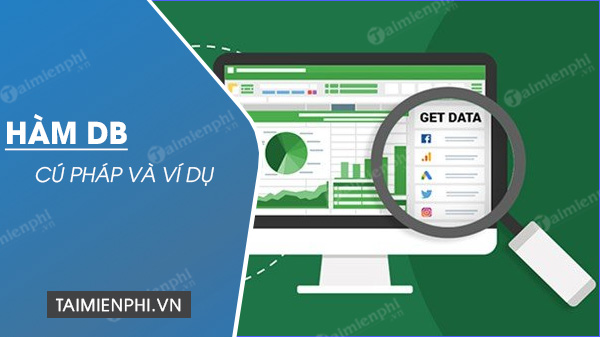
Hàm DB và ví dụ
Hướng dẫn cách dùng hàm DB trong Excel - Ví dụ minh họa
Cú pháp: DB(cost, salvage, life, period, [month])
Trong đó:
- Cost: Chi phí ban đầu của sản phẩm, tham số bắt buộc
- Salvage: Giá trị sau khi khấu hao (giá trị thu hồi của tài sản), tham số bắt buộc
- Life: Số kỳ khấu hao, tham số bắt buộc
- Period: Kỳ muốn khấu hao, tham số bắt buộc
- Month: Số tháng của năm đầu tiên. Nếu bỏ qua thì mặc định là 12
Xét Ví dụ:
Cho bảng tính như hình dưới, với các dữ liệu được nhập vào tương đương với các tham số của hàm DB trong Excel. Yêu cầu: Tính khấu hao trong năm thứ nhất, Tính khấu hao trong năm thứ hai và tính khấu hao trong năm thứ 6 tính trong 7 tháng
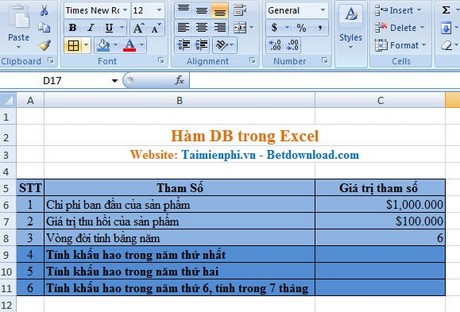
Để tính khấu hao trong năm thứ nhất. Nhập công thức tại ô C9 =DB(C6,C7,C8,1). Ta được kết quả như hình dưới

Để tính khấu hao trong năm thứ hai. Nhập công thức tại ô C10 =DB(C6,C7,C8,2). Ta được kết quả như hình dưới

Tính khấu hao trong năm thứ 6, tính trong 7 tháng. Nhập công thức tại ô C11=DB(C6,C7,C8,6,7). Ta được kết quả như hình dưới

https://thuthuat.taimienphi.vn/ham-db-trong-excel-2780n.aspx
Trên đây, chúng tôi đã hướng dẫn các bạn cách sử dụng hàm DB trong Excel, nhờ đó bạn có thể áp dụng để tính khấu hao của tài sản với kỳ hạn cụ thể. Hi vọng với bài chia sẻ này sẽ giúp các bạn học Excel được hiệu quả.